标签:com 位置 环境 名称空间 contain 步骤 托管 ip访问 使用
Kubernetes具有完备的集群管理能力:
Pod是在K8s集群中运行部署应用或服务的最小单元,它是可以支持多容器的。Pod的设计理念是支持多个容器在一个Pod中共享网络地址和文件系统,可以通过进程间通信和文件共享这种简单高效的方式组合完成服务。Pod对多容器的支持是K8s最基础的设计理念。Pod是K8s集群中所有业务类型的基础,可以看作运行在K8s集群中的小机器人,不同类型的业务就需要不同类型的小机器人去执行。
在K8s中,所有的容器均在Pod中运行,一个Pod可以承载一个或者多个相关的容器,在后边的案例中,同一个Pod中的容器会部署在同一个物理机器上并且能够共享资源。一个Pod也可以包含O个或者多个磁盘卷组(volumes),这些卷组将会以目录的形式提供给一个容器,或者被所有Pod中的容器共享,对于用户创建的每个Pod,系统会自动选择那个健康并且有足够容量的机器,然后创建类似容器的容器,当容器创建失败的时候,容器会被node agent自动的重启,这个node agent叫kubelet,但是,如果是Pod失败或者机器它不会自动的转移并且启动,除非用户定义了 replication controller。
用户可以自己创建并管理Pod。K8s将这些操作简化为两个操作:可以基于相同的Pod配置文件部署多个Pod复制品;
创建可替代的Pod,当一个Pod挂了或者机器挂了的时候。而K8s API中负责来重新启动,迁移等行为的部分叫做“replication controller”,它根据一个模板生成了一个Pod,然后系统就根据用户的需求创建了许多冗余,这些冗余的Pod组成了一个整个应用或者服务或者服务中的一层。
一旦一个Pod被创建,系统就会不停的监控Pod的健康情况以及Pod所在主机的健康情况,如果这个Pod因为软件原因挂掉了或者所在的机器挂掉了,replication controller 会自动在一个健康的机器上创建一个一摸一样的Pod,来维持原来的Pod冗余状态不变,一个应用的多个Pod可以共享一个机器。
RC是K8s集群中保证Pod高可用的API对象。通过监控运行中的Pod来保证集群中运行指定数目的Pod副本。
指定的数目可以是多个也可以是1个;少于指定数目,RC就会启动运行新的Pod副本;多于指定数目,RC就会杀死多余的Pod副本。
即使在指定数目为1的情况下,通过RC运行Pod也比直接运行Pod更明智,因为RC也可以发挥它高可用的能力,保证永远有1个Pod在运行。
RC只适用于长期伺服型的业务类型,比如控制小机器人提供高可用的Web服务。
RS是新一代RC,提供同样的高可用能力,区别主要在于RS后来居上,能支持更多种类的匹配模式。副本集对象一般不单独使用,而是作为Deployment的理想状态参数使用。
部署表示用户对K8s集群的一次更新操作。部署是一个比RS应用模式更广的API对象,可以是创建一个新的服务,更新一个新的服务,也可以是滚动升级一个服务。
RC、RS和 Deployment只是保证了支撑服务的微服务Pod的数量,但是没有解决如何访问这些服务的问题。
一个Pod只是一个运行服务的实例,随时可能在一个节点上挂掉,在另一个节点以一个新的IP启动一个新的Pod,因此不能以固定的IP和端口号对外提供服务。
要稳定地提供服务需要服务发现和负载均衡能力。每个Service会对应一个集群内部有效的虚拟VIP,集群内部通过VIP访问一个服务。
在K8s集群中微服务的负载均衡是由Kube-proxy负载均衡器来实现的。它是一个分布式代理服务器,在K8s的每个节点上都有一个。
名称空间为K8s集群提供虚拟的隔离作用,K8s集群初始有两个名字空间,分别是 默认名字空间default和系统名字空间kube-system,除此以外,管理员可以可以创建新的名字空间满足需要。
K8s集群中的存储卷跟Docker的存储卷有些类似,只不过Docker的存储卷作用范围为一个容器,而K8s的存储卷的生命周期和作用范围是一个Pod。每个Pod中声明的存储卷由Pod中的所有容器共享。
解决方案:docker本地服务器方案、托管方案、全套云端方案、定制方案
如果你只是想试一试Kubernetes,我们推荐基于Docker的本地方案。
基于Docker的本地方案是众多能够完成快速搭建的本地集群方案中的一种,但是局限于单台机器。
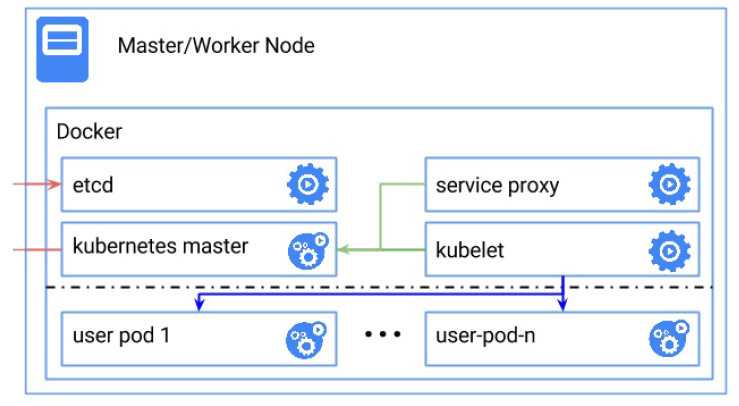
Vagrant 是一款用来构建虚拟开发环境的工具,非常适合 php/python/ruby/java 这类语言开发 web 应用,“代码在我机子上运行没有问题”这种说辞将成为历史。
我们可以通过 Vagrant 封装一个 Linux 的开发环境,分发给团队成员。成员可以在自己喜欢的桌面系统(Mac/Windows/Linux)上开发程序,代码却能统一在封装好的环境里运行,非常霸气。
本文教程的虚拟机是基于VirtualBox的(VMWare也可以,但是需要破解),下面来介绍安装VirtualBox和Vagrant的安装。
下载地址:https://www.virtualbox.org/wiki/Downloads
历史版本:https://www.virtualbox.org/wiki/Download_Old_Builds_4_3_pre24
https://www.vagrantup.com/downloads.html3. centos7.box:
http://cloud.centos.org/centos/7/vagrant/x86_64/images/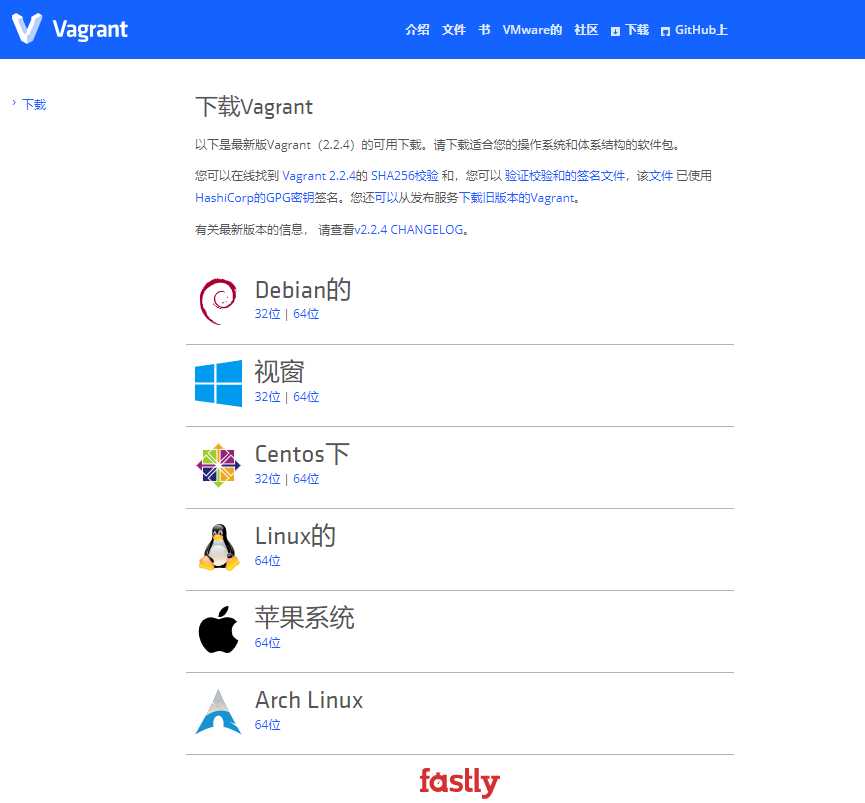

VirtualBox:自版本4.3.12后启动虚拟机会存在各种问题,因此建议安装4.3.12版本。
Vagrant:从1.0.x可以直接升级到1.x版本,Vagrant向后兼容Vagrant1.0.x,但是1.1+版本不在支持1.0.x版本的插件,因此插件也要做相应升级。
建议安装好之后将VirtualBox的虚拟机位置设置到其他盘,否则占用默认C盘空间较大,已安装的虚拟机需要移动到新的目录下,具体设置办法请见下图:
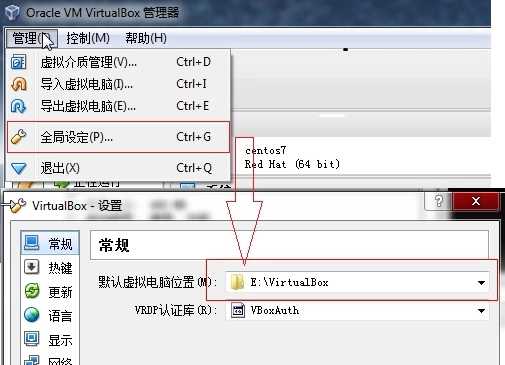
简单来说,使用以下两条命令就可以启动一个Vagrant环境了:
$ vagrant init hashicorp/precise32
$ vagrant up通过上面两个命令,就可以在VirtualBox中启动并运行Ubuntu 12.04 LTS 32-bit了,可以使用命令vagrant ssh登录到这台虚拟机上,当完成一切操作之后,可以使用vagrant destroy命令来销毁它。
下面我们分步骤来介绍怎么配置并且启动一个基于VirtualBox虚拟机的Vagrant环境:
开始任何一个项目需要一个名为Vagrantfile的文件来配置Vagrant,这个文件的作用有一下两个:
可以使用命令vagrant init来初始化项目目录,可以按照以下步骤操作
$ mkdir vagrant_project
$ cd vagrant_project
$ vagrant init这样在当前目录下就会生成名为Vagrantfile的文件,当然也可以在已有的工程目录下执行vagrant init命令来初始化生成这个文件。
可以使用命令vagrant box add来添加虚拟机,例如要添加Ubuntu12.04,我们可以使用:
$ vagrant box add hashicorp/precise32在不进入虚拟机的情况下,还可以使用下面的命令对 虚拟机进行管理:
vagrant up (启动虚拟机)
vagrant halt (关闭虚拟机——对应就是关机)
vagrant suspend (暂停虚拟机——只是暂停,虚拟机内存等信息将以状态文件的方式保存在本地,可以执行恢复操作后继续使用)
vagrant resume (恢复虚拟机 —— 与前面的暂停相对应)
vagrant destroy (删除虚拟机,删除后在当前虚拟机所做进行的除开Vagrantfile中的配置都不会保留)
当在启动Vagrant后,对于虚拟机有进行过安装环境相关的配置,如果并不希望写在Vagrant的启动shell里面每次都重新安装配置一遍,可以将当前配置好的虚拟机打包成box,
vagrant package --output NAME --vagrantfile FILE
1. 你必须拥有一台安装有Docker的机器。
2. 你的内核必须支持 memory内存 和 swap交换分区 accounting 。确认你的linux内核开启了如下配置:
CONFIG_RESOURCE_COUNTERS=y
CONFIG_MEMCG=y
CONFIG_MEMCG_SWAP=y
CONFIG_MEMCG_SWAP_ENABLED=y
CONFIG_MEMCG_KMEM=y
第一步:运行Etcd
docker run --net=host -d gcr.io/google_containers/etcd:2.0.12 /usr/local/bin/etcd --addr=127.0.0.1:4001 --bind-addr=0.0.0.0:4001 --data-dir=/var/etcd/data
第二步:启动master
docker run -d --volume=/:/rootfs:ro --volume=/sys:/sys:ro --volume=/dev:/dev --volume=/var/lib/docker/:/var/lib/docker:ro --volume=/var/lib/kubelet/:/var/lib/kubelet:rw --volume=/var/run:/var/run:rw --net=host --pid=host --privileged=true \
gcr.io/google_containers/hyperkube:v1.0.1 /hyperkube kubelet --containerized --hostname-override="127.0.0.1" --address="0.0.0.0" --api-servers=http://localhost:8080 --config=/etc/kubernetes/manifests
这一步实际上运行的是 kubelet ,并启动了一个包含其他master组件的[pod](../userguide/pods.md)。
第三步:运行service proxy
docker run -d --net=host --privileged gcr.io/google_containers/hyperkube:v1.0.1 /hyperkube proxy --master=http://127.0.0.1:8080 --v=2
如果你运行了不同的Kubernetes集群,你可能需要指定 -s http://localhost:8080 选项来访问本地集群。
kubectl -s http://localhost:8080 run nginx --image=nginx --port=80
运行 docker ps 你应该就能看到nginx在运行。下载镜像可能需要等待几分钟。
kubectl expose rc nginx --port=80
运行以下命令来获取刚才创建的service的IP地址。有两个IP,第一个是内部的
(CLUSTER_IP),第二个是外部的负载均衡IP。
kubectl get svc nginx
同样你也可以通过运行以下命令只获取第一个IP(CLUSTER_IP):
kubectl get svc nginx --template={{.spec.clusterIP}}
通过第一个IP(CLUSTER_IP)访问服务:
curl <insert-cluster-ip-here>
上面的各种容器都是运行在 kubelet 程序的管理下,它会保证容器一直运行,甚至容器意外退出时也不例外。所以,如果想关闭集群,你需要首先关闭 kubelet 容器,再关闭其他。
可以使用 docker kill $(docker ps -aq) 。注意这样会关闭Docker下运行的所有容器,请谨慎使用。
前提条件 你需要2台或以上安装有CentOS的机器 启动一个集群 Kubernetes包提供了一些服务:kube-apiserver, kube-scheduler, kube-controller-manager,kubelet, kube-proxy。
这些服务通过systemd进行管理,配置信息都集中存放在一个地方:/etc/kubernetes。我们将会把这些服务运行到不同的主机上。
第一台主机,centosmaster,将是Kubernetes 集群的master主机。这台机器上将运行kube-apiserver, kubecontroller-manager和kube-scheduler这几个服务,此外,master主机上还将运行etcd。
其余的主机,fed-minion,将是从节点,将会运行kubelet, proxy和docker。
单机部署方案 Minikube。搭建集群的Kubeadm、kops、play with k8s
| 主机名 | 操作系统 | IP地址 |
| master | Centos 7.4-x86_64 | 192.168.1.100 |
| node1 | Centos 7.4-x86_64 | 192.168.1.102 |
| node2 | Centos 7.4-x86_64 | 192.168.1.104 |
临时关闭swap ,永久关闭直接注释fstab中swap行
swap off -a
中文文档:https://www.kubernetes.org.cn
资料:https://idc.wanyunshuju.com/K8S/
标签:com 位置 环境 名称空间 contain 步骤 托管 ip访问 使用
原文地址:https://www.cnblogs.com/gaogaoyanjiu/p/10964878.html